Apa perbedaan antara partisi, volume, dan drive logis?
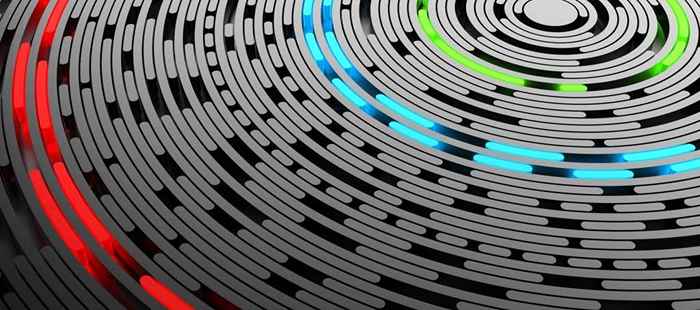
- 4811
- 439
- Enrique Purdy
Hard drive, SSD, dan perangkat penyimpanan lainnya memerlukan semacam sistem untuk mengatur penyimpanan data fisik mereka menjadi sesuatu yang dapat dipahami oleh perangkat komputasi yang dapat dipahami oleh perangkat komputasi.
Partisi, volume, dan drive logis adalah contoh dari berbagai cara Anda dapat memetakan real estat perangkat penyimpanan Anda. Meskipun mereka melakukan pekerjaan serupa, ada perbedaan penting di antara mereka.
Daftar isi
Apa itu partisi?
Cara paling sederhana untuk menggambarkan partisi adalah sebagai pembagian fisik perangkat penyimpanan seperti hard disk drive. Partisi dimulai dan berakhir pada titik tertentu pada hard drive atau dalam pengaturan multi-disk yang lebih canggih itu mungkin merupakan segmen dari drive virtual.
Anggap saja sebagai membagi ladang menjadi plot tanah. Setiap sebidang tanah yang dipagari seperti partisi dalam perjalanan.
Sistem operasi umumnya memperlakukan partisi seolah -olah mereka adalah hard drive fisik yang terpisah. Sebagai pengguna, Anda tidak akan melihat perbedaan praktis antara memiliki dua hard drive di komputer Anda dan memiliki satu drive dibagi menjadi dua partisi.
Apa itu volume?
Istilah "volume" sering digunakan secara bergantian dengan "disk" dan bahkan "partisi," tetapi ada perbedaan mendasar di antara mereka. Itu tidak membantu bahwa sistem operasi yang berbeda dan literatur komputer menggunakan beberapa istilah ini secara longgar dan bergantian. Kebingungan tidak bisa dihindari, tetapi kami akan mencoba mengklarifikasi hal -hal.
Volume adalah unit data mandiri. Ini memiliki label volume (nama), sistem file tunggal (e.G., NTFS atau FAT32), dan biasanya mengambil seluruh disk atau partisi.
Saat Anda melihat drive Anda, seperti C: atau D:, yang Anda lihat adalah volume. Karena volume biasanya berukuran atau ukuran partisi, mudah untuk lupa bahwa mereka bukan satu dan hal yang sama, tetapi dua konsep yang berbeda.

Untuk bukti ini, pertimbangkan bahwa Anda dapat menyimpan volume sebagai file, seperti DVD atau gambar disk. Anda kemudian dapat "memasang" file gambar ini sebagai volume dalam sistem operasi Anda, dan mereka akan bertindak dan terlihat seperti drive fisik atau partisi yang diformat.
Contoh khas lain dari perbedaan antara volume dan partisi adalah bahwa Anda tidak dapat mempartisi floppy disk, tetapi masih merupakan volume penyimpanan. Hal yang sama berlaku untuk drive tanpa partisi, yang hanya berarti bahwa ia memiliki satu partisi yang terjadi untuk menggunakan seluruh disk. Tidak ada partisi, tapi masih volume.
Semoga itu menunjukkan perbedaan volume dari konsep seperti drive atau partisi.
Logis vs. Volume fisik
Sekarang kami telah menetapkan bahwa volume tidak selalu sama dengan HDD atau partisi, itu ide yang baik untuk membahas volume "logis" secara singkat. Meskipun Anda dapat memiliki beberapa volume pada satu disk fisik, ada juga situasi di mana ukuran volume melebihi apa yang dapat ditampung oleh disk tunggal.
Di sinilah volume logis ikut bermain. Volume logis terlihat seperti ruang penyimpanan kontinu yang besar bagi pengguna. Namun, secara fisik ada di lokasi yang berbeda pada disk tunggal atau bahkan di lokasi yang menjangkau beberapa disk.
Drive logis
Jangan membingungkan volume logis dengan drive logis. Jika Anda mempartisi dorongan fisik ke beberapa partisi dan kemudian memformat setiap partisi sebagai volume, masing -masing dengan huruf drive, drive tersebut adalah drive "logis". Secara tegas, semua volume logis karena mereka tidak harus dikaitkan dengan drive fisik tunggal atau seluruh. Namun, tampaknya lebih umum untuk istilah "volume logis" untuk merujuk pada volume yang mencakup banyak drive.

Semua ini adalah bahwa dari perspektif sistem operasi, hanya ada satu drive dengan satu koleksi alamat penyimpanan. Mekanisme latar belakang drive logis cukup pastikan bahwa data ditulis ke lokasi fisik yang benar dipetakan ke alamat penyimpanan drive logis, terlepas dari drive fisik mana yang mungkin terjadi.
Disk Dasar vs. Disk dinamis
Di Windows, ada dua jenis konfigurasi hard drive: disk dasar dan disk dinamis.
Kemungkinan besar bahwa komputer Windows Anda memiliki drive yang dikonfigurasi sebagai disk dasar. Ada dua jenis disk dasar. Mereka yang menggunakan Master Boot Record (MBR) dapat memiliki empat partisi utama atau tiga partisi utama dan satu partisi yang diperluas, yang dapat dibagi menjadi banyak partisi logis. Komputer baru yang menggunakan tabel Guid Partition (GPT) dapat memiliki 128 partisi, jauh lebih dari sekadar partisi MBR.
Untuk mempelajari lebih lanjut tentang perbedaannya, lihat MBR VS. GPT: Format mana yang lebih baik untuk drive SSD?.
Apakah MBR atau GPT, semua disk dasar menggunakan tabel partisi untuk mengelola partisi pada disk. Di sisi lain, disk dinamis menggunakan database Logical Disk Manager (LDM). Basis data ini menyimpan informasi tentang volume yang berada di disk dinamis, seperti ukurannya, di mana mereka mulai dan berakhir, dan sistem file mereka. Disk dinamis juga mendukung partisi GPT dan MBR tetapi melampaui itu.
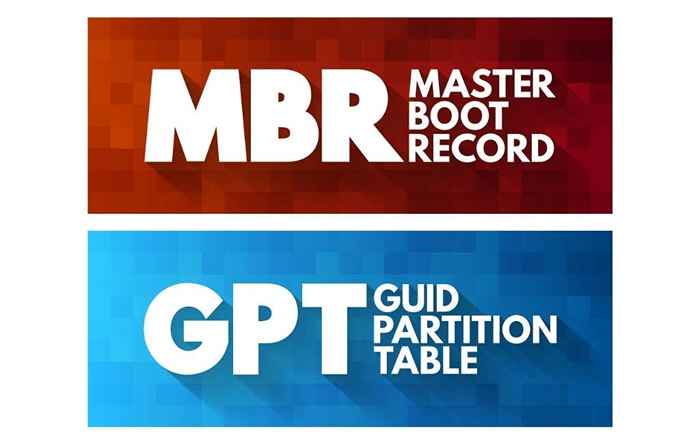
Disk dinamis memungkinkan beberapa trik yang tidak dilakukan disk dasar. Yang paling penting adalah kemampuan untuk membuat volume yang terbentang dan bergaris. Dengan kata lain, volume ada pada lebih dari satu disk fisik.
A terbentang Volume menampilkan dirinya sebagai volume tunggal ke sistem operasi, tetapi data fisik ada pada beberapa disk. Volume dibangun dari beberapa segmen ruang yang tidak dialokasikan dari beberapa disk dan dapat diperluas.
A bergaris Volume juga menggabungkan beberapa drive fisik ke dalam volume logis tunggal, tetapi data diselingi di semua disk sehingga kecepatan baca dan tulis drive dapat digabungkan. Striping juga dikenal sebagai RAID 0 dan menawarkan kecepatan tercepat untuk hard drive mekanik. Teknik penambah kecepatan ini kurang relevan untuk SSD.
Ruang yang tidak dialokasikan
Saat Anda menggunakan manajer partisi atau utilitas disk serupa lainnya untuk membuat atau menghapus volume pada disk, Anda mungkin melihat bagian dari drive fisik yang ditandai sebagai “ruang yang tidak dialokasikan."
Ini berarti bahwa ruang fisik pada drive saat ini bukan bagian dari struktur apa pun. Ruang yang tidak dialokasikan bisa di ujung disk, di tengah, atau di mana pun. Jika Anda menghapus partisi disk di tengah ruang total disk, maka daerah ruang penyimpanan itu menjadi ruang yang tidak dialokasikan.
Jika Anda melihat ruang yang tidak dialokasikan atau bebas, Anda dapat membuat satu atau lebih partisi atau volume di ruang itu. Dalam beberapa kasus, Anda dapat memperluas partisi yang berdekatan untuk memasukkan ruang yang tidak dialokasikan itu.
Mengubah ukuran partisi, volume, dan drive logis
Bergantung pada jenis partisi yang Anda miliki dan di mana pada disk itu berada, Anda dapat mengubah ukuran partisi. Misalnya, katakanlah Anda memiliki dua partisi dalam drive, tetapi Anda kehabisan ruang di satu dan memiliki banyak ruang di sisi lain. Anda mungkin mengecilkan satu partisi, menciptakan ruang yang tidak dialokasikan, dan kemudian memperluas partisi lainnya.
Cara Memeriksa Struktur Disk Anda di Windows, Ubuntu Linux & MacOS
Windows, Linux, dan MacOS adalah tiga sistem operasi desktop utama, dan semuanya memiliki disk manajemen disk atau partisi sendiri. Distro Linux yang berbeda mungkin memiliki manajer yang terlihat berbeda, tetapi mereka semua memiliki fungsionalitas luas yang sama.
Manajemen Disk Windows
Utilitas Manajemen Disk Microsoft Windows cukup canggih dan memungkinkan Anda melakukan hampir semua operasi yang terkait dengan partisi, volume, dan banyak lagi. Anda dapat membukanya dengan berbagai cara, tetapi yang termudah adalah mengklik kanan di Tombol Mulai dan pilih Manajemen Disk.
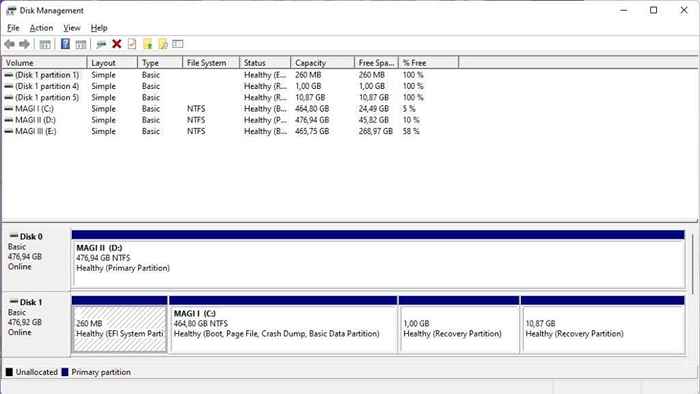
Setelah Anda membuka aplikasi, Anda akan melihat setiap disk dan volume di komputer Anda. Aplikasi manajemen disk membuatnya mudah untuk melihat volume mana yang ada di komputer Anda dan disk fisik apa yang mereka hadapi. Anda juga dapat menetapkan surat drive di sini dan mendiagnosis apakah disk atau volume tidak dipasang dengan benar. Grafik disk juga jelas menunjukkan jenis partisi apa yang digunakan setiap volume.
Ubuntu Linux Disk Utility
Di Ubuntu Linux, utilitas manajemen disk yang disertakan hanya disebut disk. Seperti utilitas windows, ini memberi Anda kerusakan visual yang jelas dari drive fisik dan volume yang berada di atasnya.
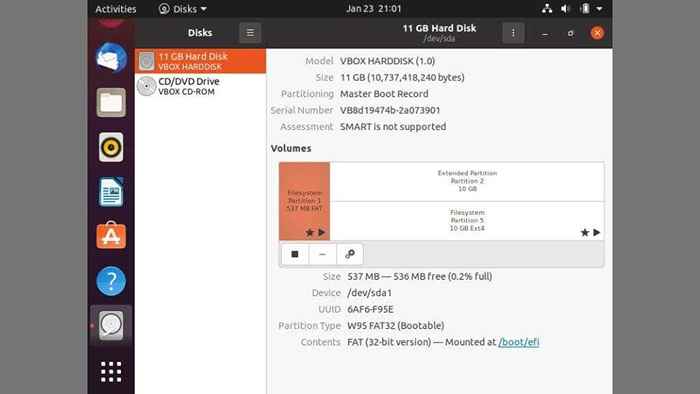
Anda juga dapat mengelola volume dan partisi Anda di sini, tetapi ingat bahwa Linux memiliki seperangkat partisi default yang lebih rumit daripada Windows. Misalnya, partisi swap adalah apa yang digunakan Linux sebagai ruang swap RAM, sedangkan Windows hanya menggunakan file pada partisi yang ada.
Meskipun selalu benar bahwa Anda tidak boleh berkeliling menghapus partisi kecuali Anda tahu itu aman, itu benar -benar benar di Linux.
Utilitas Disk MacOS
Utilitas Disk MacOS tidak sibuk dengan informasi seperti sistem operasi lainnya. Namun, ia menawarkan fungsi paling kritis yang Anda butuhkan saat mengatur atau memodifikasi struktur disk.
Cara termudah untuk meluncurkan utilitas disk adalah dengan menggunakan pencarian sorotan. Jadi tekan Perintah + Ruang Dan kemudian ketik Utilitas disk. Lalu tekan Memasuki untuk meluncurkan program.
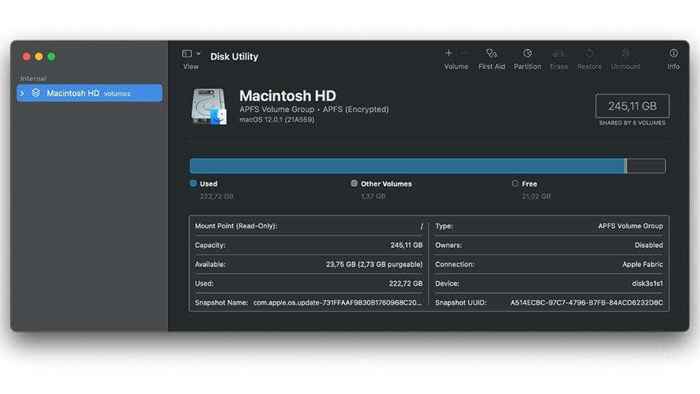
Ini akan menunjukkan kepada Anda semua drive yang terhubung ke Mac Anda, serta struktur drive tersebut. Ingatlah bahwa macOS tidak dapat memahami format file tertentu, seperti NTFS, tanpa perangkat lunak pihak ketiga khusus.
Gunakan dengan hati-hati!
Setelah mempelajari semua informasi tentang partisi drive, volume, dan drive logis ini, ada satu hal lagi yang harus Anda ketahui. Berantakan dengan partisi dan struktur penggerak dapat dengan mudah menghancurkan data Anda. Waktu teraman untuk bekerja dengan partisi adalah saat drive Anda kosong, dan Anda melakukan pengaturan awal.
Meskipun dimungkinkan untuk membuat partisi atau memodifikasi, menghapus, dan mengubah ukurannya pada drive yang digunakan, Anda tidak boleh melakukannya tanpa mencadangkan informasi yang tidak mau Anda kalah.

